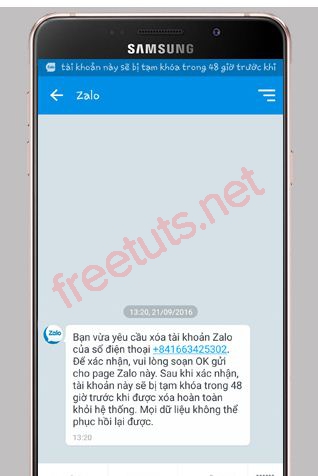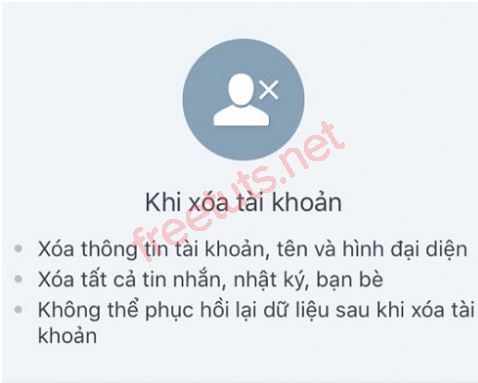Sau một thời gian sử dụng mạng xã hội Zalo, vì một lý do nào đó mà bạn không muốn sử dụng nó nữa và muốn xóa luôn tài khoản của mình. Tuy nhiên bạn lại không biết làm cách nào để xóa, vậy thì hãy theo dõi ngay bài viết dưới đây để có thể xóa tài khoản Zalo một cách dễ dàng nhất nhé!
Bài viết này được đăng tại
freetuts.net
, không được copy dưới mọi hình thức.
I. Cách xóa hoặc khóa tài khoản Zalo
Trước đây, để xóa tài khoản Zalo bạn sẽ có hai lựa chọn đó là xóa tạm thời và xóa vĩnh viễn. Tuy nhiên, những phiên bản Zalo mới đây, nhà cung cấp đã loại bỏ tùy chọn xóa tạm thời , nên nếu bạn xóa tài khoản Zalo có nghĩa là bạn sẽ xóa vĩnh viễn đồng nghĩa với việc tất cả dữ liệu trong ứng dụng cũng sẽ bị mất hết.
Trong Zalo, khái niệm khóa tài khoản và xóa tài khoản đều như nhau. Tuy nhiên khóa tài khoản có nghĩa là bạn xóa tài khoản dưới 48 tiếng, còn sau 48 tiếng thì tài khoản sẽ bị xóa vĩnh viễn.
Để xóa/khóa tài khoản Zalo, bạn thực hiện theo các bước sau đây:
Bài viết này được đăng tại [free tuts .net]
Bước 1: Bạn truy cập vào ngay ứng dụng Zalo trên điện thoại của mình, sau khi giao diện xuất hiện thì bạn hãy nhấp vào dấu ba chấm … (nằm trên cùng phía bên phải màn hình).
Bước 2: Một giao diện mới sẽ hiện ra, bạn chọn ngay vào biểu tượng cài đặt (có hình răng cưa nằm ở phía dưới góc bên phải màn hình).
Bước 3: Trong phần Cài đặt này sẽ hiện ra rất nhiều mục khác nhau, bạn hãy chọn vào mục Quản lý tài khoản.
Bước 4: Lúc này, màn hình sẽ xuất hiện các tùy chọn như: Danh sách máy tính đăng nhập, đổi mật khẩu, xóa tài khoản, đăng xuất tài khoản, … Bạn chọn vào mục Xóa tài khoản.
Bước 5: Zalo sẽ hiển thị 1 thông báo rằng khi xóa tài khoản thì tất cả các dữ liệu tin nhắn nhật ký bạn bè của bạn sẽ bị xóa vĩnh viễn và không thể phục hồi lại được như hình bên dưới. Tiếp theo bạn nhập số điện thoại của tài khoản Zalo muốn xóa rồi nhấn Tiếp tục.
Bước 6: Các bạn nhập lý do muốn xoá rồi nhấn Tiếp tục.
Bước 7: Bạn nhập mật khẩu tài khoản Zalo vào ô trống.
Nếu nhập đúng thì màn hình sẽ hiện lên một thông báo yêu cầu xác nhận lại việc xóa tài khoản hay không. Bạn chọn Có để xác nhận.
Lúc này, màn hình sẽ hiện ra thông báo như sau:
Bước 8: Một vài giây sau sẽ có một tin nhắn từ Zalo gửi về cho điện thoại của bạn với thông báo rằng bạn vừa yêu cầu xóa tài khoản Zalo và để xác nhận xoá thì bạn cần soạn tin OK là để gửi lại.
Bước 9: Sau khi bạn đã soạn tin nhắn và gửi lại thì Zalo sẽ tiếp tục gửi một tin nhắn thông báo rằng tài khoản của bạn đã tạm thời bị khóa 48 giờ và sau 48 giờ sẽ bị xóa vĩnh viễn như dưới đây.
II. Những lưu ý khi xóa tài khoản Zalo
Trước khi xóa Zalo bạn cần nắm được những vấn đề sau để tránh việc mất những dữ liệu, những thông tin quan trọng của mình.
Thứ nhất, bạn thực hiện xóa Zalo có nghĩa là bạn sẽ xóa thông tin tài khoản, tên, hình đại diện cùng tất cả tin nhắn, nhật ký, bạn bè mà không thể khôi phục lại dữ liệu sau khi xóa tài khoản.
Thứ hai, để xóa được tài khoản Zalo thì bạn phải nhớ số điện thoại đã đăng ký Zalo và SIM số điện thoại mà bạn đã đăng ký tài khoản Zalo phải đang hoạt động để xác nhận lại với nhà quản lý ứng dụng.
Thứ ba, khi khóa tài khoản Zalo, nếu người khác nhấp vào Zalo của bạn thì họ sẽ không thấy được hình đại diện, hình ảnh nhật ký hay bất cứ thông tin nào về Zalo mà bạn đã xóa mà họ sẽ nhận được dòng thông báo là “tài khoản này đã bị xóa”.
Cuối cùng, bạn có thể kích hoạt lại Zalo trong vòng 48h kể từ khi bạn xóa tài khoản nhưng nhưng toàn bộ tin nhắn, nhật ký, hình ảnh đều bị mất hết.
Vậy nên bạn hãy cân nhắc thật kỹ trước khi thực hiện xóa tài khoản Zalo nhé. Và cũng nên nhớ rằng trước khi xóa hãy lưu những thông tin, dữ liệu quan trọng trên Zalo về điện thoại của mình.
Qua bài viết này chắc hẳn các bạn đã biết cách xóa tài khoản Zalo của mình rồi đúng không nào. Hy vọng bài viết hữu ích với bạn. Chúc bạn luôn thành công.


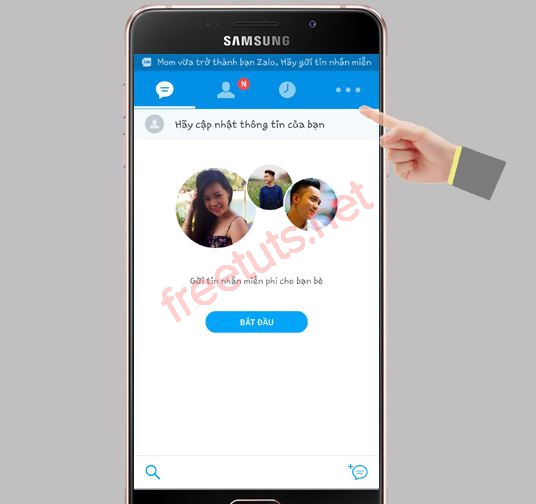
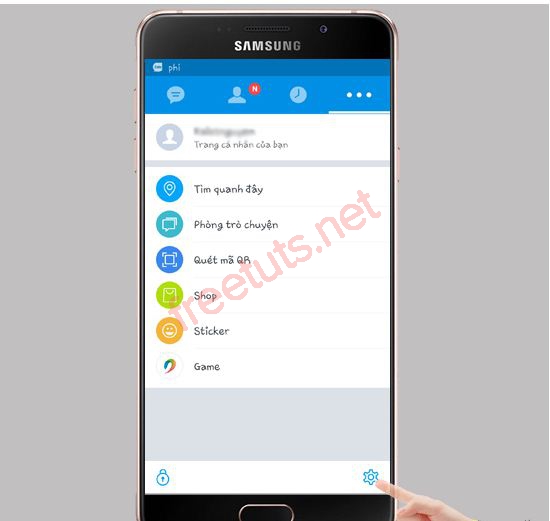
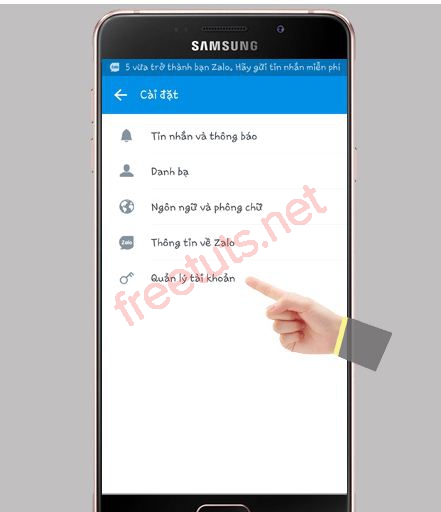
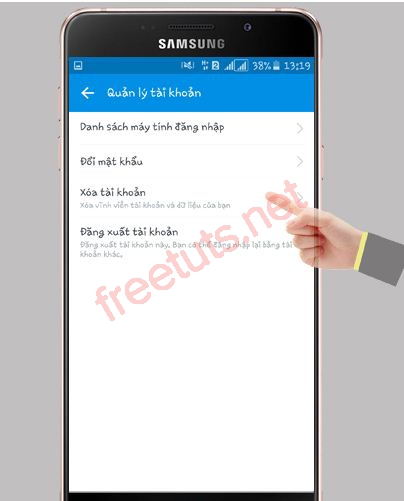
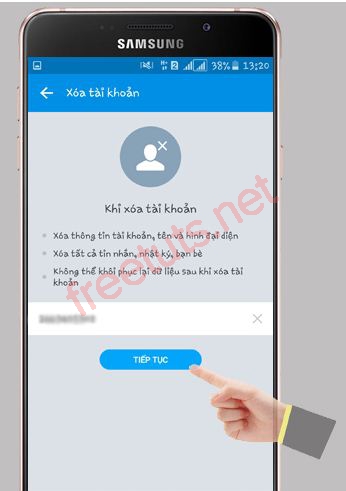
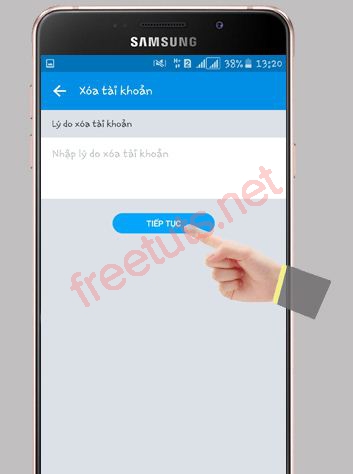
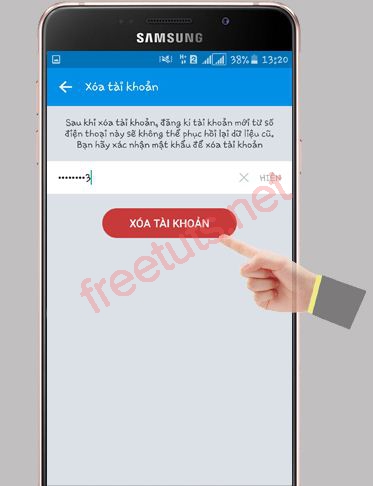
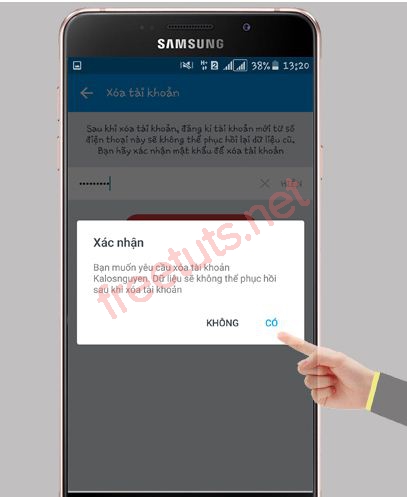
.JPG)